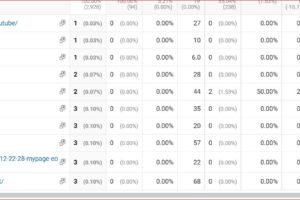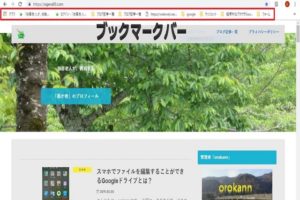画像にどれだけの記憶容量が使われているか、ご存知でしょうか?
今回は、画像のプロパティを簡単に見ることができる拡張機能を取得します。
グーグル拡張機能「View Image Info (properties)」(ビュー イメージ インフォ)の取得
グーグル拡張機能「View Image Info (properties)」(ビュー イメージ インフォ)の取得
最初に、Googleクロームから、View Image Info (properties)の取得画面へいきます。
そして、「CHROMEに追加」をクリックします。
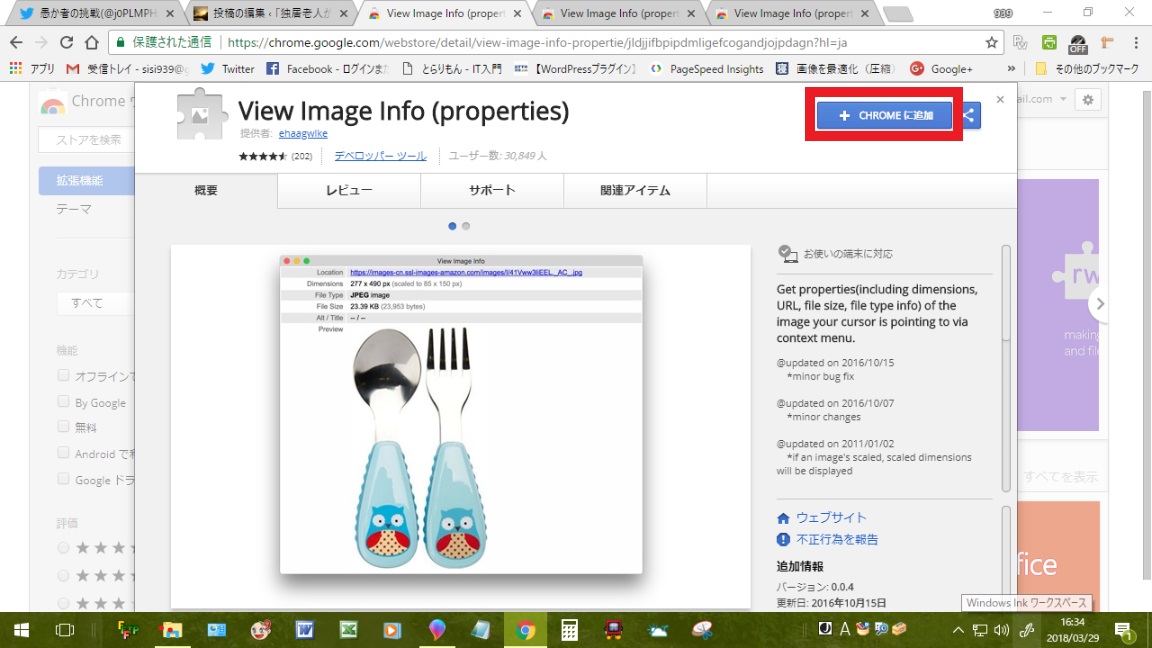
- 「拡張機能を追加」をクリックします。
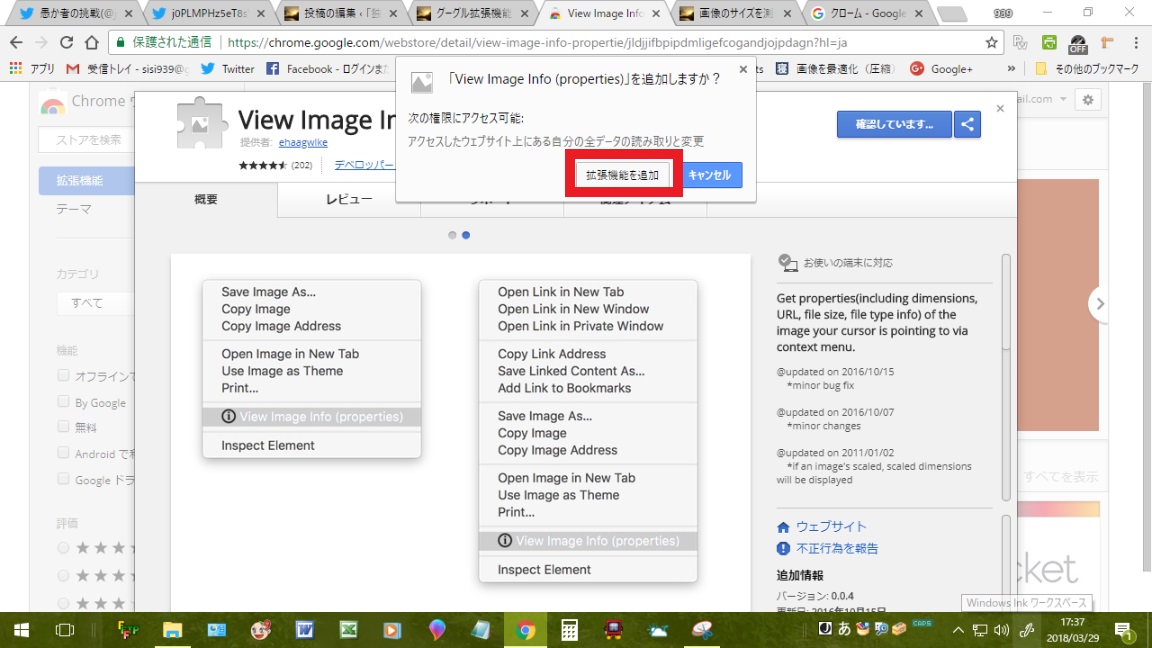
- 「View Image Info (properties)がクロームに追加されました」
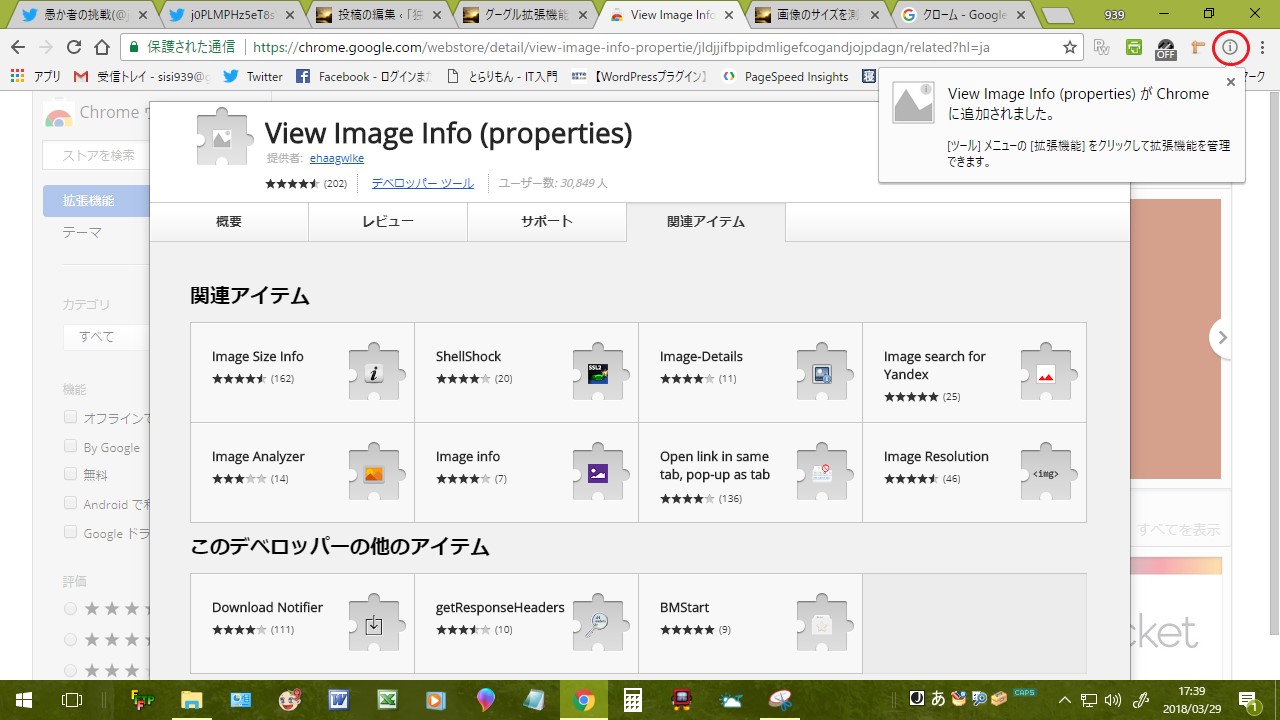
- 拡張機能を管理するには、View Image Info (properties)のアイコンを右クリックします。
すると、「ツール」メニューが表示されますので、「拡張機能を管理する」をクリックします。
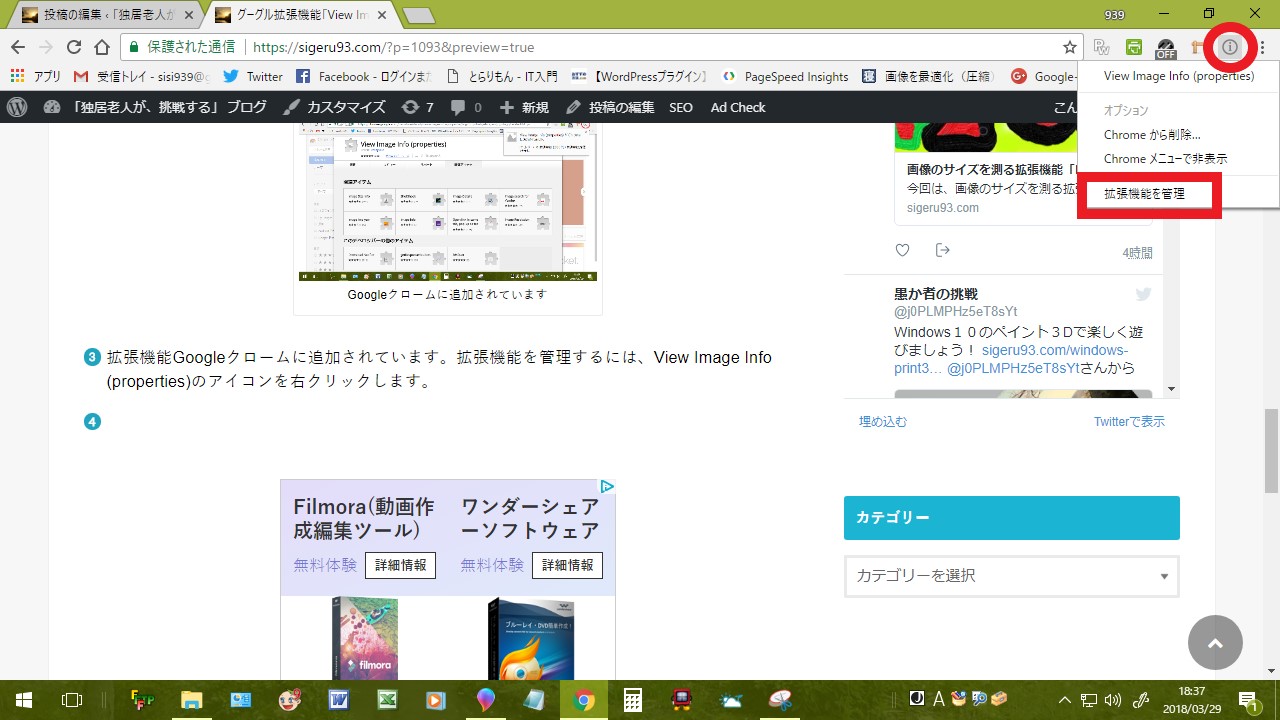
- 拡張機能の管理画面
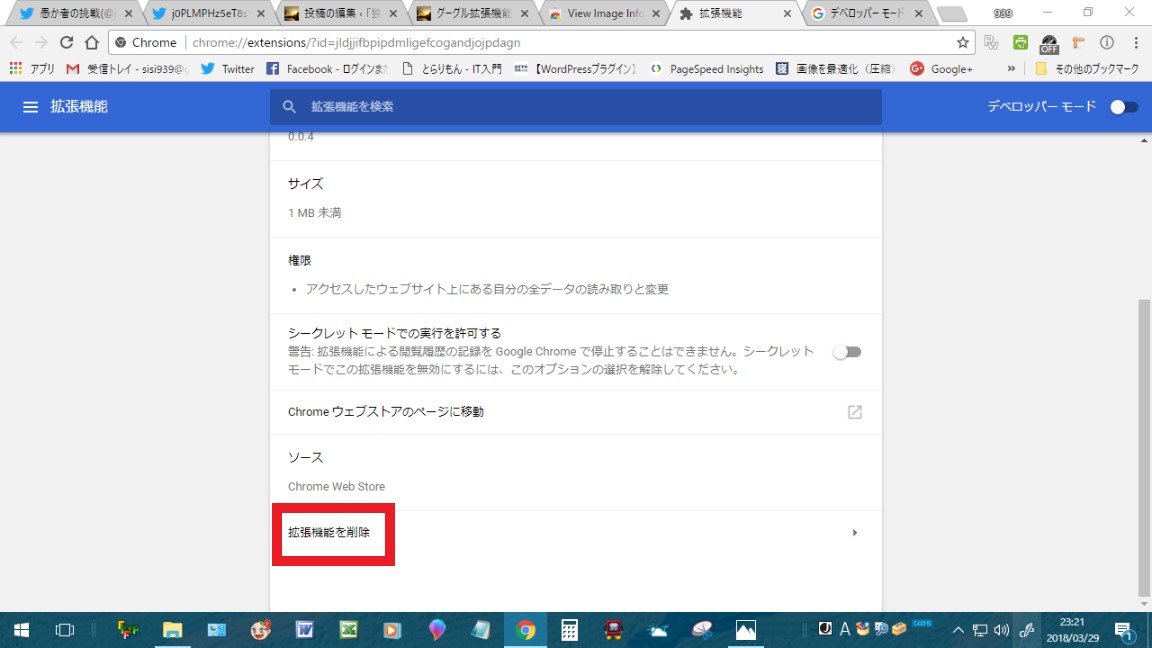
この拡張機能を削除したい時は、ここでできます。
グーグル拡張機能「View Image Info (properties)」(ビュー イメージ インフォ)の使い方
見たい画像に、カーソルをあて右クリックするとメニューが表示されます。
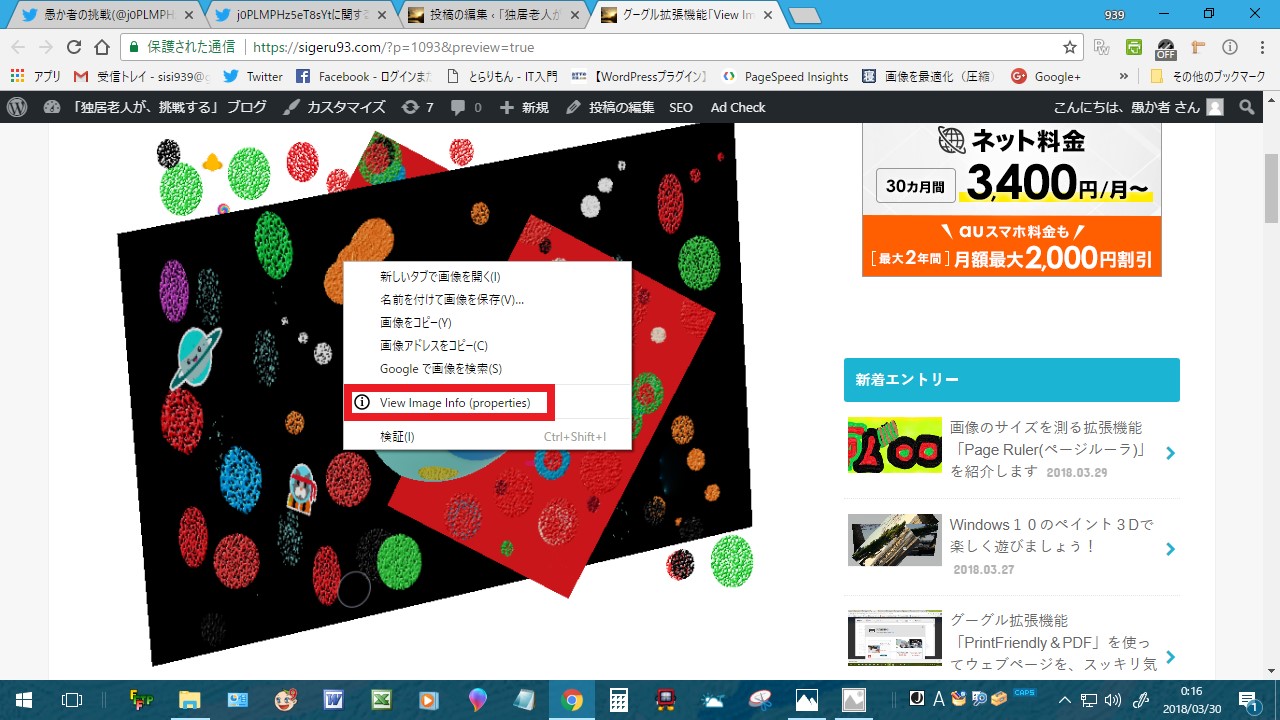
「メニュー」のなかで、「View Image Info (properties)」をクリックすると、「新しいウィンドウ」が表示されます。
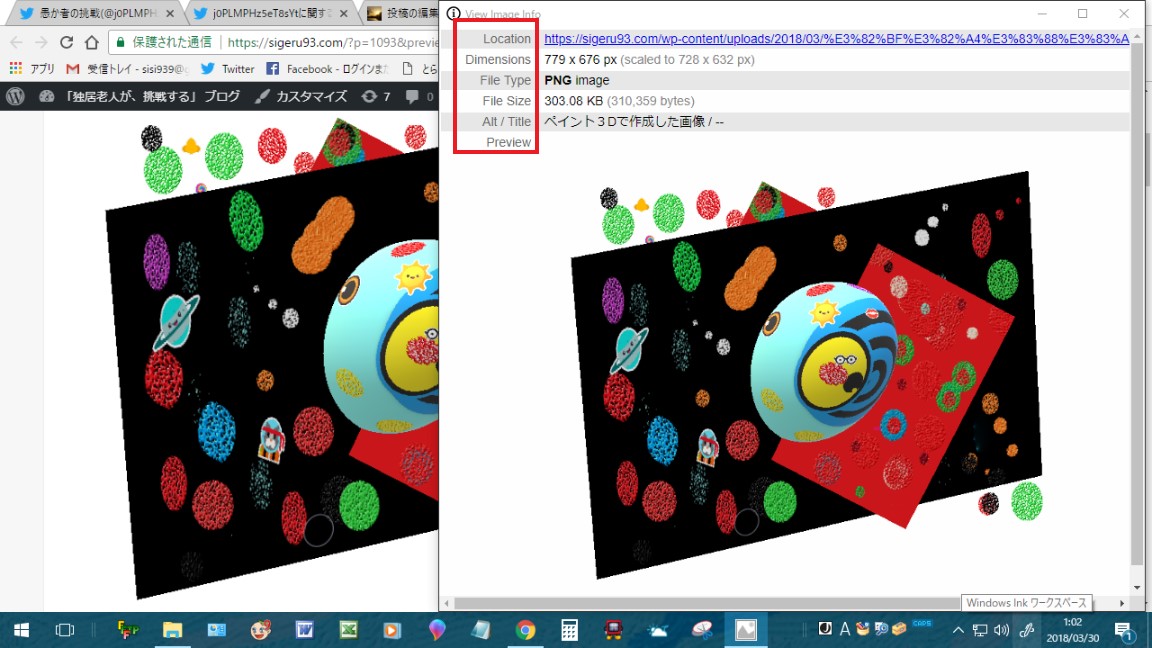
- Location(ロケーション)ー画像のURL
- Dimensions(ディメンションズ)ー画像の大きさ
- File Type(ファイルタイプ)ーファイルの種類
- File Size(ファイルサイズ)ーファイルのサイズ
- Alt / Title(オルト/タイトル)ー代替タイトル
- Preview(プレビュー)ー表示